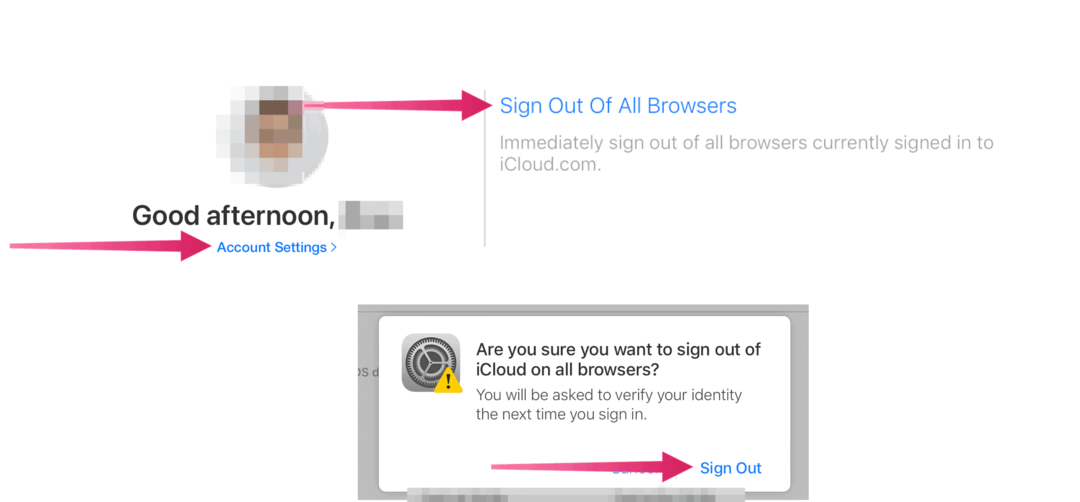Kako omogućiti ili onemogućiti popis za automatsko dovršavanje u programu Outlook 2016
Microsoft Ured Outlook 2016 Outlook 2013 Pogled / / March 19, 2020
Ponekad se možete naći u situaciji u kojoj trebate onemogućiti ili obrisati popis za automatsko dovršavanje u programu Outlook. Evo kako.
Microsoft Outlook održava popis za automatsko dovršavanje koji se koristi i automatskom provjerom imena i automatskim dovršavanjem. Poznat i kao predmemorija nadimka, popis Automatsko dovršavanje generira se kad pošaljete e-poštu iz Outlooka. Pokazali smo vam kako onemogućiti i očistiti automatsko dovršavanje u starijim verzijama programa Outlook. Evo, evo pogledati kako to učiniti u modernijim verzijama - Outlook 2013 i 2016. Pregledat ćemo i brisanje pojedinih unosa.
Outlook 2013/2016: Omogući, onemogući ili isprazni automatsko dovršavanje
Da biste pristupili postavci automatskog dovršavanja Datoteka> Opcije i u lijevom oknu odaberite karticu Mail. Zatim se pomaknite prema dolje do Slanje poruka odjeljka i potvrdite ili poništite odabir Pomoću automatskog dovršetka popisa predložite imena prilikom tipkanja u retke Prima, Kopija i Ccc. Također imajte na umu da odavde možete ručno izbrisati cijeli popis klikom na
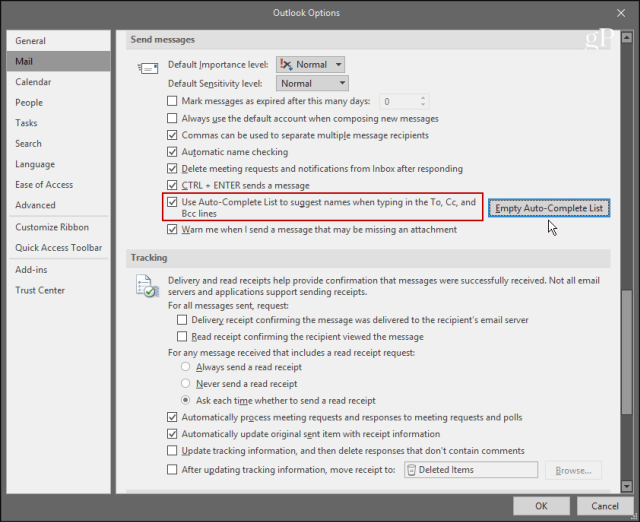
Uklonite pojedinačne zapise s automatskim dovršavanjem
Outlook će istovremeno zadržati 1.000 unosa na popisu Automatsko dovršavanje. Nakon što vaš predmemorija dosegne tu granicu, Outlook koristi interni algoritam za određivanje najboljih imena koje treba ukloniti. U osnovi će ukloniti unose koje najmanje koristite. Međutim, ako živite u programu Outlook cijeli dan i imate toliko kontakata, mogli biste naći situaciju u kojoj neka imena neočekivano budu uklonjena s popisa.
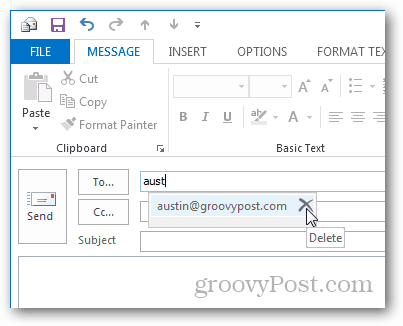
Kako biste proaktivno izbjegli tu situaciju, Microsoft preporučuje najbolju praksu uklanjanje unosa koji vam više nisu potrebni. To možete učiniti tako da ih uklonite jedan po jedan. Da biste to učinili, pokrenite Outlook i pokrenite novu e-poštu. U polje Prima upišite prvih nekoliko znakova unosa koji želite ukloniti. Kad se unos pojavi na popisu predloženih kontakata, kliknite ikonu x da biste uklonili ime ili ga istaknuli i pritisnite Tipka za brisanje.
To je sve. Ako na popisu za automatsko dovršavanje imate preko 1.000 kontakata i primijetite da ponekad važni kontakti nedostaju, riješavanje onih koji vam više nisu potrebni pomoći će da vaši kontakti budu organizirani.